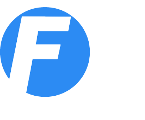- Fakturiranje
- Fakturiranje
- E-račun
- Pregled računov
- Dobavnice
- Opomini
- Evidenca terjatev
- UPN položnica
- Plače
- Plača - obračun
- Pregled plač
- Regres
- Osnovna sredstva
- Register OS
- Stanje OS
- Amortizacija OS
- DDV
- Knjiga izdanih računov
- Knjiga prejetih računov
- DDV-O Obračun DDV
- PO-O Poročilo o dob.
- RP-O Rekapit. poročilo
- Davčna blagajna
- Plačilni nalogi UPN QR
- Potni nalogi
- Potni nalogi
- Obračun stroškov
- Evidenca nalogov
- Mesečni potni nalog
- Delovni nalogi
- Planer
- Nalepke, barkode
- Analitika
- Blagajna
- Prejemek
- Izdatek
- Dnevnik
- Pregled dogodkov
- Mesečni dnevnik
- Prejeto
- Prejeti računi
- Pregled računov
- Stroškovni pregled
- Pogodbe
- Banka
- Vnos TRR
- Pregledi
- Zaloge blaga
- Prevzemnica
- Raziskovalec zaloge
- Inventura
- Sprememba cen
- Stanje zalog
- Naročilnica
- Knjiga prihodkov
- KPO vnos
- Avt. knjiženje
- Pregled KPO
- Pobot
Program Firmar je na voljo za uporabo na operacijskem sistemu Windows.
Na voljo je tudi Firmar blagajna za Android, ki vam omogoča uporabo davčne blagajne na telefonu ali tabličnem računalniku.
Program za izdajo računov, vodenje blagajne, potne naloge in obračun potnih stroškov, evidenco prejetih računov, vodenje prometa na transakcijskem računu, spremljanje plačil, izdelavo plačilnih nalogov in vodenje zalog.
Firmar je mogoče uporabljati na več načinov - od poljubnega kombiniranja in povezovanja modulov, do povezovanja več programov Firmar v skupen sistem - omrežje.
Kakšne so lastnosti programa Firmar?
vsebina demo lastnosti fakturiranje blagajniški prejemek izdatek dnevnik prejeti računi prejeti računi stroškovni pregled naročilnica vnos v banko pregledi banke potni nalog obračun potnih stroškov evidenca potnih nalogov pregled računov in plačil terjatve upn plačilni nalogi pobot cenik novosti kontakt podjetje prva stran
Firmar - uporabniški priročnik
Navodila za uporabo programa Firmar so na voljo preko spleta (spodaj) ali v naslednjih formatih:
firmar-navodila.doc Word
firmar-navodila.odt OpenOffice
Navodila lahko prikličete tudi v programu s tipko F1.
Blagajna / Blagajniške listine / Blagajniški prejemek in izdatek
Vedno, ko odprete blagajniški prejemek ali izdatek, se ta avtomatsko oštevilči, avtomatsko pa se izpiše tudi datum. Vse ostale podatke vnesete sami.
"Vplačnik" / "Prejemnik"
Na blagajniškem prejemku vnesete vplačnika - osebo, ki je vplačala nek znesek, na blagajniškem izdatku pa prejemnika - osebo, ki ste ji nek znesek izplačali.
"je vplačal z gotovino/čekom znesek" / "je prejel v gotovini/s čekom znesek"
To polje se na obeh listinah izpolni avtomatsko, ko izberete dogodek in vpišete vplačani oz. izplačani znesek. Če je vplačil oz. izplačil več, se ta avtomatsko seštevajo.
"z besedami €"
Tudi to polje se izpolni avtomatsko.
Vnos dogodka in zneska
- "za (dogodek blagajne)"
Izberete dogodek iz šifranta dogodkov blagajne. Vse možne dogodke, s katerimi se srečujete ob svojem blagajniškem poslovanju, vnašate v šifrant Dogodki blagajn. Ta polja so avtomatska in omogočajo hitro nalaganje dogodka iz šifranta, ki ga sprožite z vnosom šifre dogodka ali delnega naziva.
Primer
V šifrantu dogodkov imate dogodek:
šifra: PK
naziv: gotovinsko plačilo kupca
Dogodek lahko v tem primeru poiščete, če vnesete šifro PK ali začetek naziva npr. "gotovinsko plač" in pritisnete Enter.
- "(oznaka / opis)"
Tukaj lahko po želji vpišete kratek opis ali oznako za določen dogodek.
- "v dobro € / v breme €"